Sådan slår du undertekster til på Zoom

Lær hvordan du slår undertekster til på Zoom. Zooms automatiske undertekster gør det lettere at forstå opkaldsindholdet.
Eksekverbare filer (.exe) i Windows bruges til at installere programmerne eller softwaren. Men nogle gange kan du finde problemer med disse exe-filer og ikke kan åbne exe-filer i Windows 10 er et af disse problemer.
Der er mange brugere, der har fundet rapportering om dette problem i Microsoft og andre fora. Ifølge disse brugere er de ikke i stand til at åbne .exe-filerne på Windows 10-computeren .
Det er ligegyldigt, om du bruger den nyeste version af Windows, du kan stadig opleve dette problem. Så hvis du står over for det samme problem på din Windows-pc, så fortvivl ikke.
Der er nogle levedygtige løsninger, der kan løse problemet " exe-filer åbner ikke " på din computer. Men ved du, hvad der er årsagerne til dette problem?
Hvad er årsagerne til, at .Exe-filen ikke åbnes i Windows 10-computer?
Ifølge Microsoft-eksperterne opstår problemer med at køre eksekverbare filer (.exe) på Windows 10 på grund af:
Nå, når vi vender tilbage til rettelserne, er dette problem meget nemt at løse. I denne artikel vil du finde ud af nogle af de bedste og nemme løsninger, der vil hjælpe dig med at løse problemet "ikke i stand til at køre de eksekverbare filer" på ingen tid.
Hvordan kan jeg rette Kan ikke åbne .Exe-filer i Windows 10-computer?
Indholdsfortegnelse
#Fix 1: Kør SFC Scan
Da problemet med exe-filen, der ikke åbner, ligger i Windows OS, vil SFC-værktøjet være i stand til at identificere årsagen og løse dette problem. Så for at køre dette Windows-integrerede værktøj skal du følge trinene:
sfc /scannow
Når processen er færdig, skal du prøve at køre den eksekverbare fil og kontrollere, om problemet er blevet løst eller ej. Hvis ikke, så gå videre til næste løsning.
#Ret 2: Rediger registreringsdatabasens filværdier
Hvis du ikke er i stand til at åbne exe-filer på en Windows 10-computer , er værdidataene for .exe-registreringsdatabasen på dit system måske indstillet forkert.
I dette tilfælde skal du nulstille værdien af .exe-registreringsdatabasen, og for at gøre dette kan du følge disse enkle trin:
HKEY_CLASSES_ROOT > exefil > shell > åben > kommando
#Fix 3: Gendan programfilers placering til standard
Det kan være muligt, at et problem med Windows manglende åbning af .exe-filer vises på dit system på grund af den ændrede placering af mappen med programfiler.
Du kan dog nemt ændre programfilernes placering med Registreringseditor ved at bruge disse trin:
HKEY_LOCAL_MACHINE>SOFTWARE>Microsoft>Windows>CurrentVersion
BEMÆRK: Hvis du er en x64 bit bruger , skal du klikke på ProgramFilesDir (x86) og indstille værdidata til C:\Program Files (x86)
#Fix 4: Skift lydindstillinger og sluk for brugerkontokontrol
Mange af de berørte brugere, der skal rette .exe-filerne, åbnes ikke i Windows 10 ved at ændre lydindstillingen og deaktivere brugerkontokontrol på deres computere.
Så for at ændre lyd sr=indstillingerne skal du følge de givne trin:
For at deaktivere vinduet Brugerkontokontrol skal du gennemgå disse trin:
Efter at have udført alle disse trin, genstart din computer. Prøv senere at køre de eksekverbare filer og kontroller, om problemet er løst.
#Fix 5: Sluk Windows Firewall
Nogle brugere hævdede, at deaktivering af Windows Firewall hjalp dem med at løse problemet med, at exe-filer ikke kan åbnes på en Windows 10-computer . Der er en mulighed for, at Windows Defender er i konflikt med .exe-filen.
Derfor skal du i dette tilfælde slukke for Windows Defender på din computer. Hvis du ikke ved, hvordan du gør dette, så følg denne guide:
Bedste og nemme løsning til at rette Windows-fejl og -problemer
Brugere står ofte over for Windows-fejl og problemer, der ikke kan løses med manuelle løsninger, disse problemer kræver avancerede løsninger. Og det er derfor, jeg anbefaler dig at bruge PC-reparationsværktøjet .
Dette værktøj er i stand nok til at løse Windows-problemerne uden behov for manuelle løsninger. Det er udviklet af fagfolk for at løse pc-fejl/problemer, beskytte det mod virus og malware, forbedre pc'ens ydeevne og meget mere.
Så hvis du står over for nogen af sådanne problemer på din Windows-pc, skal du blot downloade dette værktøj, scanne din computer med dette værktøj, og resten af tingene vil blive gjort af dette værktøj.
Få pc-reparationsværktøj til at rette pc-fejl/problemer
Konklusioner
Dette handler om, at .exe-filerne ikke åbnes i Windows 10-problemet . Nu er I alle godt klar over dette problem, dets årsager.
Så følg rettelserne nævnt i denne artikel for at rette " kan ikke åbne exe-filer i Windows 10-computer ". Forhåbentlig hjalp disse tricks dig, og nu er du i stand til at køre de eksekverbare filer på dit system.
Held og lykke!!
1. Højreklik på programmet og klik på egenskaber .
2. Klik på kompatibilitetsfanen .
3. Marker Kør dette program i kompatibilitetstilstand, og vælg tidligere versioner af windows som windows 8 eller windows 7.
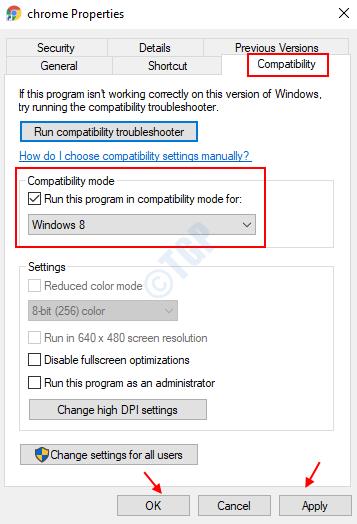
4. Klik på Anvend og Ok og kør programmet i kompatibilitetstilstand.
Lær hvordan du slår undertekster til på Zoom. Zooms automatiske undertekster gør det lettere at forstå opkaldsindholdet.
Modtager fejludskrivningsmeddelelse på dit Windows 10-system, følg derefter rettelserne i artiklen og få din printer på sporet...
Du kan nemt besøge dine møder igen, hvis du optager dem. Sådan optager og afspiller du en Microsoft Teams-optagelse til dit næste møde.
Når du åbner en fil eller klikker på et link, vil din Android-enhed vælge en standardapp til at åbne den. Du kan nulstille dine standardapps på Android med denne vejledning.
RETTET: Entitlement.diagnostics.office.com certifikatfejl
For at finde ud af de bedste spilsider, der ikke er blokeret af skoler, skal du læse artiklen og vælge den bedste ikke-blokerede spilwebsted for skoler, gymnasier og værker
Hvis du står over for printeren i fejltilstandsproblemet på Windows 10-pc og ikke ved, hvordan du skal håndtere det, så følg disse løsninger for at løse det.
Hvis du undrede dig over, hvordan du sikkerhedskopierer din Chromebook, har vi dækket dig. Lær mere om, hvad der sikkerhedskopieres automatisk, og hvad der ikke er her
Vil du rette Xbox-appen vil ikke åbne i Windows 10, så følg rettelserne som Aktiver Xbox-appen fra Tjenester, nulstil Xbox-appen, Nulstil Xbox-apppakken og andre..
Hvis du har et Logitech-tastatur og -mus, vil du se denne proces køre. Det er ikke malware, men det er ikke en vigtig eksekverbar fil til Windows OS.
![[100% løst] Hvordan rettes meddelelsen Fejludskrivning på Windows 10? [100% løst] Hvordan rettes meddelelsen Fejludskrivning på Windows 10?](https://img2.luckytemplates.com/resources1/images2/image-9322-0408150406327.png)




![RETTET: Printer i fejltilstand [HP, Canon, Epson, Zebra & Brother] RETTET: Printer i fejltilstand [HP, Canon, Epson, Zebra & Brother]](https://img2.luckytemplates.com/resources1/images2/image-1874-0408150757336.png)

![Sådan rettes Xbox-appen vil ikke åbne i Windows 10 [HURTIG GUIDE] Sådan rettes Xbox-appen vil ikke åbne i Windows 10 [HURTIG GUIDE]](https://img2.luckytemplates.com/resources1/images2/image-7896-0408150400865.png)
